photoshop 6.0 简体中文绿色版下载
- 系统大小:6.88 MB
- 系统语言:简体中文
- 更新时间:11-06
- 授权方式:免费软件
- 推荐星级:
photoshop6.0绿色版是一款非常知名的图像处理软件。photoshop6.0绿色版可以帮助用户轻松的进行图像的各类调整和处理,给用户带来丰富的图形图像调整处理功能,可以制作出各种图像的效果,是十分专业的图像处理工具。
Photoshop全称adobe photoshop,简称PS,是一款著名的图像处理软件,由Adobe公司开发。在众多PS软件里,Photoshop6.0是最经典,最出色的一款。因为它小巧,灵活。
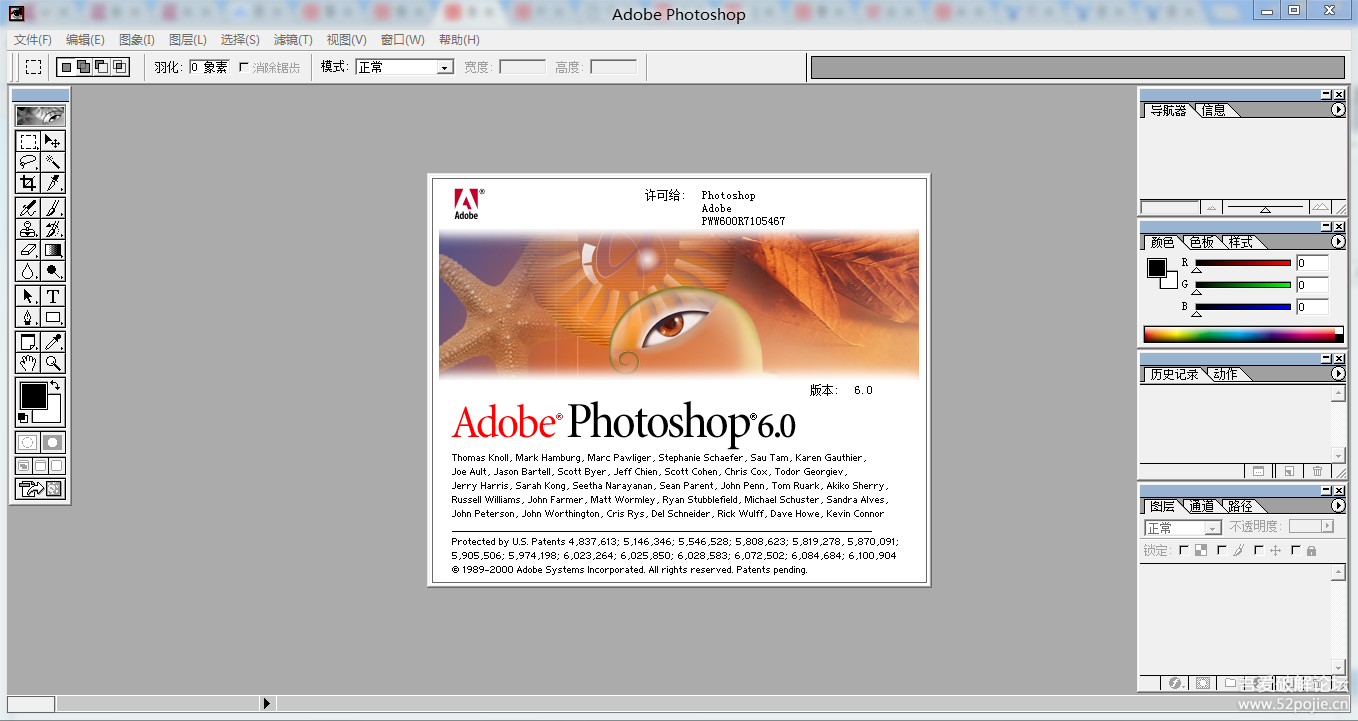
Photoshop 6.0是Adobe Photoshop的6.0版本,相对以前的版本,变化巨大,文件超级小,6.8M,但是麻雀虽小五脏俱全,功能不可小觑。本站提供Photoshop6.0中文绿色版免费下载。
Photoshop是Adobe公司出品的业界领先的一款数字图像处理软件。Photoshop6.0是已经上市很久但也是最经典的PS版本之一。
Photoshop6.0的基本菜单命令为线索,以Photoshop自带的图像为实例,以学习和掌握 Photoshop的基本操作为目标,按照必需、实用、简明、可行的原则,由浅入深、循序渐进。
低配置的电脑上,photoshop6.0可以完美运行,本版本仅6.89M,是目前最小的PS软件,photoshop6.0中文版。
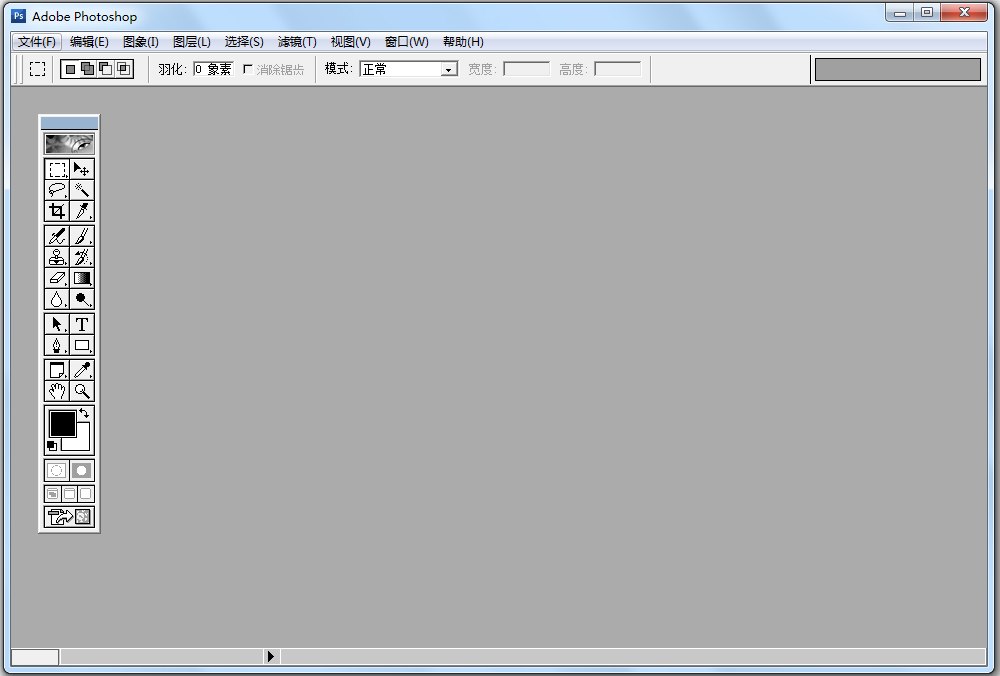
功能介绍
2000年9月,Adobe Photoshop 6.0发布代号Venus in Furs,经过改进,Photoshop与其他Adobe工具交换更为流畅,此外Photoshop 6.0引进了形状(Shape)这一新特性。图层风格和矢量图形也是Photoshop 6.0的两个特色。
photoshop是绝对一流的图象处理软件,在PhotoShop向来就是平面媒体在图片至制作上的首选之一,在Photoshop中处理完的图片如果要转换到网页上使用的话,除非您是要将一整张完整的图给直接输出,那可以考虑透过Photoshop内建的输出功能直接将图储存成GIF或者是jpg的格式,如果您想要将图形做切割等动作的话,那可是件大工程了,非得要经确的图形切割经验才有办法处理的恰到好处,再不然您还是得乖乖的借助其它的软件,不过现在整合了Adobe Image Ready功能的Photoshop让您可以免除这方面的困扰了。
软件特性
◎拥有优越的网页图片切割功能,对于网页上使用的图片来说,图形切割是一项重要的功能,现在您可以将您在Photoshop中所编修好的图片直接按下一个热键就可以同步的转换到Image Ready中进行图形切割(Slicing)的动作,您再也不用担心自己在切割图片的时候有没有对准,因为这些都将由Image Ready自动为您处理。
◎将网页图片自动最佳化Photoshop可以将您即将要使用在网页上的图片自动最佳化,特别是在色盘处理方面,尽量保有您原创的效果而不失真,另外经过这一层处理,您的图档也可以减肥不少。
◎制作出网页图形中的Rollover的效果羡幕别人的网页中有许多特效而自己又苦无撰写程序的能力吗?不要紧,这一部份Image Ready可以帮您处理好,当您选则好您需要变换的图形之后,Image Ready便可以自动为您写好相对应的Java Script原始程序码。
◎具有制作GIF动画的功能还在找其它制作GIF动画的软件吗?现在有了Photoshop与Image Ready的结合就可以一次搞定了,不须要再花时间去学习其它的软件来制作GIF动画了。
◎可以直接开启多页的PDF档 这个功能主要是针对于标准印刷交换档PDF所设计的功能,您将可以直接在Photoshop中将PDF给打开来并且进行编辑的工作。
◎批注工具:这是一个新增功能,给图片加上文字或语音的批注标识。这项功能意在使用户在忙于做设计的同时,能随时记起该图片是什么用、曾经用过什么滤镜等相关情况,但这完全不会影响图片效果,是一个体贴用户的小功能。
◎尺寸工具:该工具与吸管合并在同一选项中,使工具安排得更合理了。
◎各面板:颜色、图层、快捷动作等各个面板,都会把内置(默认目录内)的选择文件显示出来,方便即时使用,而无需先取出(Load)才能使用。
◎图层面板:增加了一组锁定开关:透明、画笔、移动、全锁。等等等等。反正还有好多好多的新功能,还是等你自己试试吧!
photoshop 6.0绿色版的软件界面介绍
打开软件后,使用过PhotoShop的朋友们一定不难发现它的属性栏已经不在右上角的小窗口中以选项卡的形式存在了,而是搬到了菜单的下面,我们也可以把它拉到屏幕的下方,这样在选取任意一种工具后,属性栏中的属性都会随之作出相应改变,这一点很象网页制作工具DreamWeaver的风格,相信大家用过之后都会体验到它的快捷与便利。比如当我们选定了过渡工具后,属性栏中就会出现过渡工具的图标,以及过渡的颜色、形状、模式、不透明度的百分比等等。
photoshop 6.0绿色版有哪些特别的功能:
PhotoShop6.0图层
图层是PhotoShop为用户编辑图像提供的一个很好的手段,用户通过使用图层不仅可以方便地处理图像,还可以针对不同的元素进行各种尝试性的创作。
图层调板中我们会发现在图层显示区与下拉菜单之间多出了一行图层锁按钮,它分为透明、画笔、移动、全锁。将已完成的部分固定起来,这些开关可以使我们工作起来更安全。在图层调板窗口的下方还新增加了层组按钮、图层风格按钮和图层调整按钮。点击层组按钮后会在图层显示区中多出一个文件夹,我们可以把一些相关的图层放到一起,从而方便管理;而图层风格按钮和图层调整按钮则是两个快捷键,其作用与菜单内的命令是一致的。点击“Layer”进入图层菜单后会看到图层属性依然沿用了以前对话框的形式,但是其中的表现方式有了较大的改变。在对话框的左侧放置了可以选择的项目并用了多项选择的选择方式,选中一个后,右边相应变成了该选项的具体参数设置。
PhotoShop6.0菜单
File菜单:“Open”――开启文件的时候在其对话框的右上角多了一个收藏夹,我们可以把经常要访问的目录添加到里面,以后就不用穿梭于目录之间而耽误工具时间了;“Import”――在导入功能中可以支持PDF和AI两种格式的文件;“Manage Workflow”――新增的网络功能,可以直接在对话框中输入URL;“Create Dorplet”――这是存在于“Automate”中的针对于Action的功能。
EDIT菜单:“Step Forward”&“Step Backward”――这是一步一步的恢复工具,我想这个功能大家期待已久了吧;“Copy Merged”――复制选取范围内可见部分,我们知道一幅作品可能是由多个图层组合而成的,然而我们在利用选取工具进行操作时仅仅限于当前图层中,现在有了Copy Merged大家可要偷着乐了,在我们用选取工具选取的同时,如果所选范围内包含了不只一个图层,那么Copy Merged便会自动开启,这样我们就可以顺利地复制选取范围内所有的可见部了;“Paste Into”――遮罩模式粘贴。
Image菜单:“Profile”――新增的关于Profile选择和转换功能,存在于“Mode”中;“Gradient Map”――以渐变的方式来处理当前的图片,存在于“Adjust”中;“Trim”――自动调整图像的尺寸;“Liquify”――融合画图功能,点击后会另开新窗,在这里可以自由发挥画出各种奇异的效果。
图像保存
在“Save As”对话框中的“Save Option”中可以选择是否保存副本、图层以及用何种色彩模式储存图片等等。总体上讲PhotoShop6.0的算法要比5.x的版本好一点,我将PhotoShop中最经典的那幅308k的吉他图片另存为Gif格式后,PhotoShop5.0的保存结果为30k,PhotoShop6.0为27k。
系统要求
Microsoft Windows 98/Millennium/2000/NT 4.0
Intel Pentium III
64 MB 内存
125MB 可用硬盘空间
800 x 600 或更大分辨率的显示器